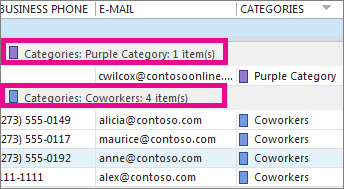รายการที่ติดต่อค่อนข้างสับสนเล็กน้อยใช่หรือไม่ วิธีที่เร็วที่สุดในการจัดระเบียบที่ติดต่อของคุณคือตามสี เช่น สีเงินของเพื่อนร่วมงาน สีแดงแสดงไว้เพื่อครอบครัวและเพื่อน และสีเขียวขององค์กรชุมชนและสมาชิก ใช้ประเภทสีที่มีอยู่แล้วภายในหรือสร้างประเภทของคุณเอง แล้วเปลี่ยนชื่อเป็นประเภทที่มีความหมาย (เช่น "เพื่อนร่วมงาน" แทนที่จะเป็น "สีน้เงิน") จากนั้น จัดเรียงตาม สีเพื่อเน้นที่ที่ติดต่อที่คุณต้องการ
ประเภทสีที่มีอยู่แล้วภายในจะมีสีฟ้า สีส้ม สีม่วง สีแดง สีเหลือง และสีเขียว เมื่อต้องการเพิ่มที่ติดต่อที่มีอยู่ลงในประเภทใดประเภทหนึ่งต่อไปนี้
-
คลิก บุคคล
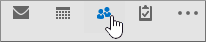
ถ้าคุณเห็นไอคอนแทนที่จะเป็นข้อความ คุณสามารถคลิกไอคอน บุคคล หรือใช้เคล็ดลับด้านล่างเพื่อเปลี่ยนสิ่งที่คุณเห็นได้
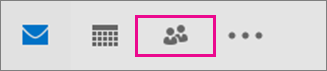
เคล็ดลับ: เมื่อต้องการเปลี่ยนตัวเลือกการนําทางจากไอคอนเป็นข้อความ ให้คลิกจุดสามจุดถัดจากไอคอน คลิก ตัวเลือกการ นําทาง...แล้วยกเลิกการเลือก กระชับการนําทาง
-
คลิกขวาที่ที่ติดต่อที่คุณต้องการจัดประเภท คลิกจัดประเภท แล้วคลิกสีที่คุณต้องการ
-
เมื่อต้องการแจ้งประเภทที่ที่ติดต่อได้รับมอบหมาย ในรายการที่ติดต่อของคุณ ( ดู >มุมมองปัจจุบัน>รายการ>มุมมองการเปลี่ยนแปลง) ให้เลื่อนไปทางขวาเพื่อดูคอลัมน์ประเภท ประเภทที่ได้รับมอบหมายจะปรากฏขึ้นที่นั่น
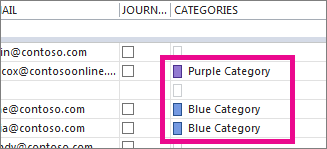
เคล็ดลับ:
-
เมื่อคุณสร้าง ที่ติดต่อ คุณสามารถกําหนดให้กับประเภทสีได้ เมื่อกรอกข้อมูลที่ติดต่อใหม่ทั้งหมด ลงใน กล่อง ที่ติดต่อ ให้คลิกจัดประเภท แล้วเลือกประเภทที่คุณต้องการ
-
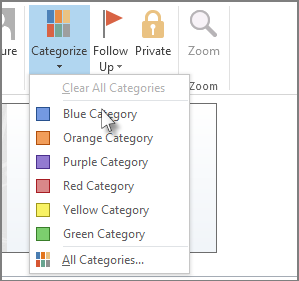
-
เปลี่ยนชื่อประเภทสี
เพื่อช่วยให้คุณทราบเกี่ยวกับประเภทสี คุณสามารถเปลี่ยนชื่อเป็นอย่างอื่นที่มีความหมายมากขึ้นได้ ตัวอย่างเช่น ถ้าคุณใช้งาน ประเภทสี น้เงิน ให้ผู้ร่วมงาน คุณสามารถเปลี่ยนชื่อ ให้เพื่อนร่วมงานได้
-
คลิก บุคคล > หน้าแรก > จัด ประเภท> ประเภททั้งหมด
-
คลิกประเภทที่คุณต้องการเปลี่ยนชื่อ แล้วคลิกเปลี่ยนชื่อ
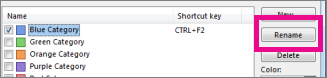
-
พิมพ์ชื่อประเภทใหม่ของคุณ
เคล็ดลับ: เมื่อต้องการเพิ่มที่ติดต่อลงในประเภทนี้เป็นเรื่องง่าย ให้เลือกทางลัด ภายใต้ คีย์ลัด จากนั้น ในครั้งถัดไปที่คุณต้องการกําหนดที่ติดต่อให้ประเภทนี้ ให้เลือกที่ติดต่อเหล่านั้นในรายการที่ติดต่อของคุณแล้วกดแป้นลัด
สร้างประเภทสี
ต้องการใช้สีอื่นกับประเภทหรือไม่ เพียงสร้างบัญชี
-
คลิกบุคคล>หน้าแรก>จัด>ประเภททั้งหมด
-
คลิกใหม่ พิมพ์ชื่อที่คุณต้องการใช้ แล้วคลิกลูกศรที่อยู่ถัดจากกล่องสีเพื่อเลือกสีของคุณ
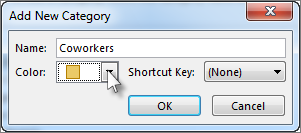
เคล็ดลับ: เมื่อต้องการเพิ่มที่ติดต่อลงในประเภทนี้เป็นเรื่องง่าย ให้เลือกทางลัด ภายใต้ คีย์ลัด จากนั้นในครั้งถัดไปที่คุณต้องการกําหนดที่ติดต่อให้ประเภทนี้ ให้เลือกที่ติดต่อเหล่านั้นในรายการที่ติดต่อของคุณ แล้วกดคีย์ลัด
การเรียงล8อที่ติดต่อตามประเภทสี
เมื่อคุณกําหนดประเภทสีให้กับบุคคลเสร็จเรียบร้อยแล้ว คุณสามารถเรียงล8นที่ติดต่อของคุณตามสีเพื่อดูที่ติดต่อที่คุณต้องการได้อย่างรวดเร็ว
-
คลิก บุคคล
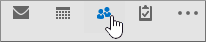
-
คลิกหน้าแรก จากนั้นในกลุ่มมุมมองปัจจุบันให้คลิกรายการ
-
เลื่อนไปทางขวาทั้งหมดในรายการที่ติดต่อของคุณ เพื่อดูคอลัมน์ ประเภท
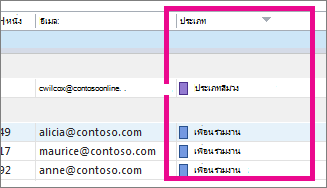
-
คลิกส่วนหัวของ คอลัมน์ ประเภทเพื่อเรียงล.กรายการตามสี ในแต่ละประเภท คุณจะเห็นหัวเรื่องย่อยพร้อมกับรายการของที่ติดต่อทั้งหมดในประเภทนั้น